笔记本电脑中文输入法顿号符号如何输入 如何在笔记本电脑上使用中文顿号
更新时间:2023-06-15 14:57:46作者:jiang
笔记本电脑中文输入法顿号符号如何输入,在使用笔记本电脑进行中文输入的过程中,很多人都会遇到顿号符号无法输入的问题,其实这是因为默认的输入法设置不包含顿号符号的输入。那么如何在笔记本电脑上使用中文顿号呢?其实很简单,只需要更改输入法的设置或者使用特殊符号输入法即可。下面我们就来具体介绍一下中文顿号的输入方法。
具体方法:
方法一:
1、光标移动指定位置
打开要打顿号的文件,然后将光标移动到要打顿号的位置。
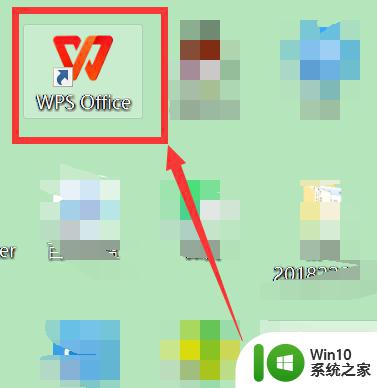
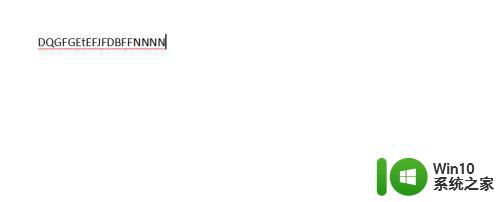
2、切换为中文模式
按下键盘上的shift键,从英文切换到中文状态。
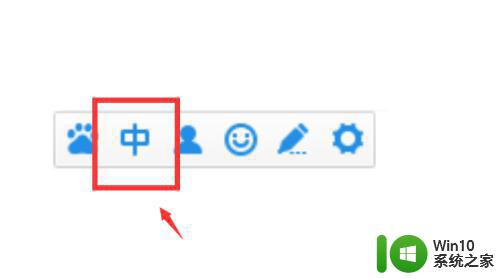
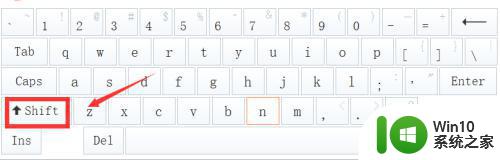
3、输入顿号
切换为中文后按下键盘enter键上方的“”键即可打出顿号。
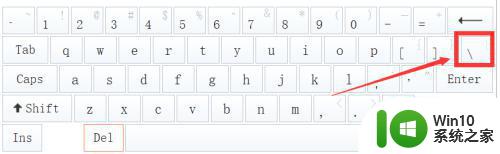
方法二:
1、点击输入方式
找到输入法的自定义状态栏,点击“输入方式”。
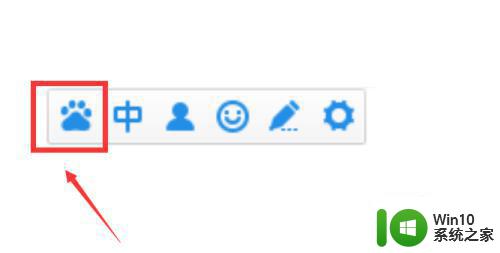
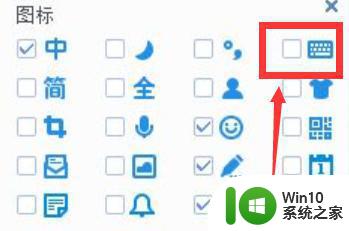
2、点击特殊符号
在弹出的窗口中点击“特殊符号”。
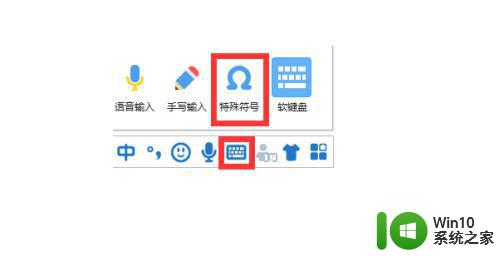
3、搜索顿号
在特殊符号窗口的搜索框直接搜索顿号,然后点击顿号即可。
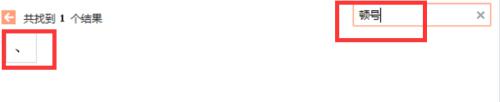
方法三:
1、点击插入
打开wps,点击“插入”选项。
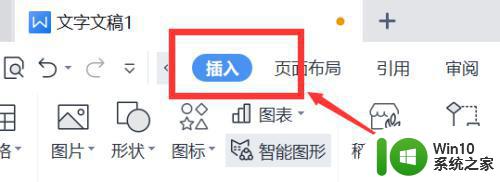
2、找到符号
找到符号,点击符号的下拉列表。
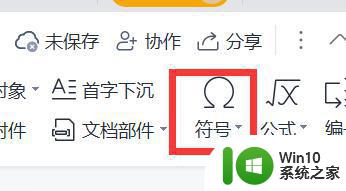
3、点击顿号
在出现的页面中点击“符号”,找到顿号并点击即可打出顿号。
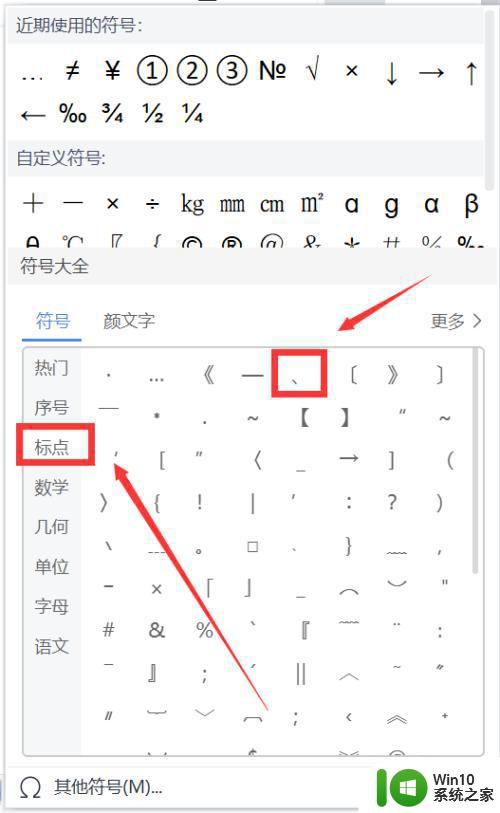
以上是关于在笔记本电脑上输入中文顿号符号的全部内容,如果还有不清楚的用户,可以参考上面的步骤进行操作,希望这些步骤能够对大家有所帮助,感谢阅读。
笔记本电脑中文输入法顿号符号如何输入 如何在笔记本电脑上使用中文顿号相关教程
- 笔记本电脑顿号在键盘上怎么打 电脑顿号输入方法
- 电脑输入顿号怎么操作 怎样在笔记本电脑上打出顿号
- 笔记本怎么打出.符号键 笔记本电脑怎么输入特殊符号
- 笔记本电脑如何打逗号出来 笔记本电脑如何输入逗号
- 笔记本电脑如何打出英文书名号 怎么在笔记本电脑上输入书名号
- 顿号如何在电脑上打出 电脑上如何输入顿号
- 顿号在电脑里如何打出来 电脑上如何输入顿号
- 电脑上如何输入对勾符号 电脑键盘如何输入对勾符号
- 电脑上如何输入特殊符号 电脑打字时如何输入特殊符号
- 电脑键盘如何打出来顿号 电脑键盘如何输入顿号
- 顿号怎么打出来在电脑上 顿号在键盘上怎么输入
- 笔记本上的星号键如何输入 笔记本电脑星号键怎么打出来
- U盘装机提示Error 15:File Not Found怎么解决 U盘装机Error 15怎么解决
- 无线网络手机能连上电脑连不上怎么办 无线网络手机连接电脑失败怎么解决
- 酷我音乐电脑版怎么取消边听歌变缓存 酷我音乐电脑版取消边听歌功能步骤
- 设置电脑ip提示出现了一个意外怎么解决 电脑IP设置出现意外怎么办
电脑教程推荐
- 1 w8系统运行程序提示msg:xxxx.exe–无法找到入口的解决方法 w8系统无法找到入口程序解决方法
- 2 雷电模拟器游戏中心打不开一直加载中怎么解决 雷电模拟器游戏中心无法打开怎么办
- 3 如何使用disk genius调整分区大小c盘 Disk Genius如何调整C盘分区大小
- 4 清除xp系统操作记录保护隐私安全的方法 如何清除Windows XP系统中的操作记录以保护隐私安全
- 5 u盘需要提供管理员权限才能复制到文件夹怎么办 u盘复制文件夹需要管理员权限
- 6 华硕P8H61-M PLUS主板bios设置u盘启动的步骤图解 华硕P8H61-M PLUS主板bios设置u盘启动方法步骤图解
- 7 无法打开这个应用请与你的系统管理员联系怎么办 应用打不开怎么处理
- 8 华擎主板设置bios的方法 华擎主板bios设置教程
- 9 笔记本无法正常启动您的电脑oxc0000001修复方法 笔记本电脑启动错误oxc0000001解决方法
- 10 U盘盘符不显示时打开U盘的技巧 U盘插入电脑后没反应怎么办
win10系统推荐
- 1 萝卜家园ghost win10 32位安装稳定版下载v2023.12
- 2 电脑公司ghost win10 64位专业免激活版v2023.12
- 3 番茄家园ghost win10 32位旗舰破解版v2023.12
- 4 索尼笔记本ghost win10 64位原版正式版v2023.12
- 5 系统之家ghost win10 64位u盘家庭版v2023.12
- 6 电脑公司ghost win10 64位官方破解版v2023.12
- 7 系统之家windows10 64位原版安装版v2023.12
- 8 深度技术ghost win10 64位极速稳定版v2023.12
- 9 雨林木风ghost win10 64位专业旗舰版v2023.12
- 10 电脑公司ghost win10 32位正式装机版v2023.12